Hos Teleoutlet er vi eksperter på alt som handler om mobiltelefoner. Hvis du har skaffet deg en Samsung mobil og er nysgjerrig på hvordan du bruker ulike funksjoner, så har du kommet til rett sted. I denne artikkelen svarer vi på alle spørsmål du måtte ha, fra hvordan du tar skjermbilde og overfører data, til hvordan du deler internett og nullstiller den.

Slik tar du enkelt skjermbilde på Samsung
Den enkleste og mest praktiske måten å ta skjermbilde på Samsung-mobilen din, er å trykke og holde inne av/på-knappen og volum-ned-knappen samtidig. Finn først det du ønsker å ta skjermbilde av, trykk deretter på knappene, og slipp dem når du hører et kameraklikk eller ser at skjermen blinker kort. Skjermbildet lagres automatisk i galleriet på telefonen din.
Slik deler du internett fra din Samsung
Å dele internett fra Samsung-mobilen er enkelt. Følg disse trinnene for å komme i gang:
-
Åpne Instillinger.
-
Trykk på Internettdeling.
-
Velg Mobil trådløssone.
-
Aktiver funksjonen ved å slå på bryteren.
-
Når funksjonen er aktivert, kan andre enheter koble seg til det trådløse nettet.
-
Du kan selv velge navn og passord for nettverket ditt.
Hvordan overføre data fra Samsung til Samsung
Alt du trenger for å overføre data fra en gammel Samsung til en ny modell er Google-kontoen din. Sørg for at datene på den gamle enheten er sikkerhetskopiert til Google-kontoen din. Dette gjør du i Instillinger -> Google -> Sikkerhetskopiering. Dette skjer ofte automatisk, men det kan være lurt å sjekke i forkant. Deretter følger du enkelt disse trinnene for å overføre data til ny modell:
-
Slå på den nye enheten og trykk på Start.
-
Koble deg til et WiFI-nettverk når du blir bedt om det.
-
Velg Kopier apper og data fra en gammel enhet.
-
Hvis du har en kabel tilgjengelig så kobler du sammen enhetene med den og følger instruksjonene på skjermen.
-
Hvis du ikke har en kabel tilgjengelig, trykker du på Ingen kabel?, deretter OK og velg Sikkerhetskopi fra en Android-telefon, og følg instruksjonene på skjermen.

Hvordan overføre bilder fra Samsung til PC
Hvis du ønsker å lagre alle minnene du tar med mobilen din mens du er på farta så kan du overføre disse til PC-en din på ulike måter. De mest praktiske er enten via en skytjeneste eller kabel. Med skytjenestene Google Drive, OneDrive eller Dropbox kan du enkelt laste opp bilder automatisk fra mobilen og få tilgang til dem fra både PC og andre enheter. Har du en Samsung telefon, er Google Drive som regel forhåndsinstallert.
Dersom du foretrekker å ikke bruke skytjenester eller ikke har tilgang til internett, kan du overføre bilder manuelt med kabel. Koble mobilen til PC-en med ladekabelen, åpne mobilen som en enhet i Filutforsker, finn bildemappen, og kopier bildene du ønsker å lagre.
Hvordan nullstiller du Samsung-mobil?
Hvis du planlegger å gi bort, selge eller bytte inn Samsung mobilen din, anbefaler vi at du nullstiller den. Det sletter alt innhold og gjenoppretter fabrikkinnstillingene, så ingenting blir med videre. Hos Teleoutlet tilbyr vi å slette all data for deg når du bytter eller selger mobilen din til oss. Dersom du foretrekker å gjøre det selv, er det enkelt:
-
Åpne Instillinger
-
Gå til Generell styring
-
Trykk på Nullstill
-
Velg Nullstill til fabrikkdata
-
Bla ned og trykk på Nullstill.
Telefonen vil da starte prosessen med å slette all data og gjenopprette fabrikkinstillingene.